安裝應用程式
JMobile Suite安裝包含了:
- JMobile Studio:以方便使用者的方式設計自訂 HMI 專案的應用程式,以及其內建的「小工具程式庫」中的各種物件。
- HMI Client:一個輕量的應用程式,可以在 Windows 電腦上使用,以遠端檢視和管理在 HMI 裝置上執行的專案。
- JMobile HMI Runtime:一個在 HMI 裝置上執行的獨立應用程式。HMI 「執行階段」是透過JMobile Studio安裝。
- JMobile PC Runtime:在Win32/Win64 平台(電腦而非 HMI 裝置)上執行的獨立應用程式。
JMobile Studio系統需求
JMobile Studio有以下系統需求:
|
作業系統 |
|
|
儲存空間 |
最少 500 MB |
|
RAM |
512 MB |
|
其他 |
一個乙太網路連線 |
安裝程序
要安裝JMobile Suite:
- 執行JMobile Suite設定並按一下下一步。
- 閱讀JMobile Studio軟體授權並接受合約。
- 按照螢幕上的說明操作。C 軟體的預設位置為C:\Program Files\Exor\JMobile Suite 4.xx,若需要可變更路徑。
- 若選擇元件步驟可用,選擇您要安裝的元件。
- 選擇建立桌面圖示選擇以在您的桌面上新增JMobile Studio圖示。安裝程序會自動將JMobile Suite群組新增到開始功能表。
- 要執行應用程式,按一下桌面圖示或選擇開始 > 所有程式 > JMobile Studio。
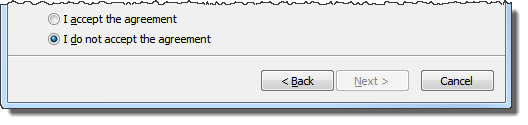
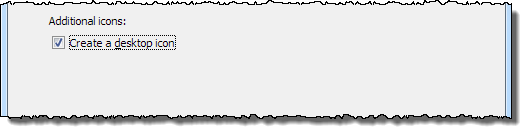
試用版本
JMobile Studio提供友善的 30 天免費試用政策。安裝後 30 天,將顯示註冊表單以輸入授權啟用密鑰。
注意:虛擬機不支援試用版本,只能使用有效授權。
授權
要在試用期到期之前註冊軟體,請前往幫助 > 註冊。
注意:註冊流程需要網路連線。連接埠 TCP 80 和 443 用於啟用。
在註冊過程中,授權檔案會由伺服器下載到電腦。根據作業系統,授權檔案將儲存於以下資料夾:
%appdata%\Exor
授權已鎖定到已安裝軟體的電腦的BIOS ID或到Windows 產品 ID。
如果JMobile Studio無法存取授權伺服器(例如,沒有網路連線可用),將顯示一個按鈕來透過電子郵件啟用授權。
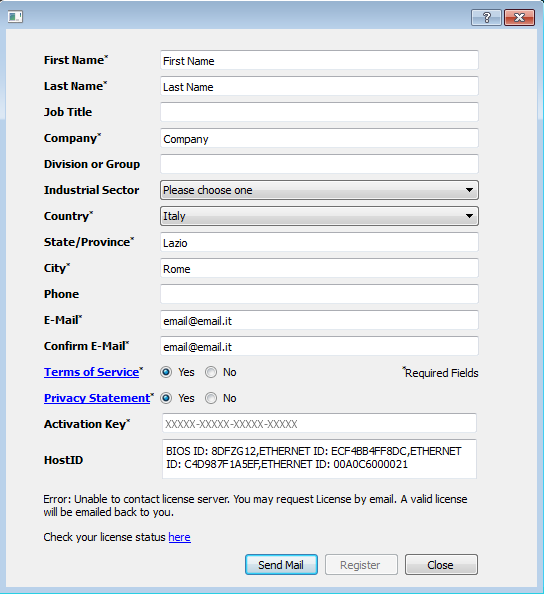
按下「傳送郵件」按鈕,JMobile Studio將顯示此表單:
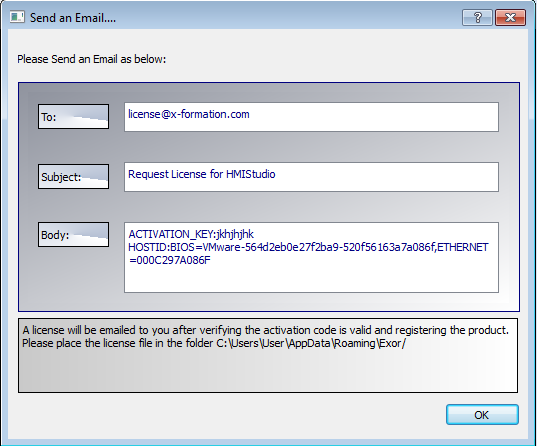
當網路連線可用時,可以在第二時間傳送此電子郵件。您也可以啟用授權並從網站 https://licenses.x-formation.com/licenses 下載授權檔案,報告上方表單「本文」中包含的相同資料。
驗證授權狀態
要檢查您的授權狀態:
- 前往:https://license.x-formation.com/licenses
- 輸入您的啟用密鑰,並按一下登入按鈕。
安裝多個版本的JMobile Suite
您可以在同一台電腦上安裝不同執行個體的JMobile Suite。每個安裝都有自己的設定,並且可以獨立解除安裝。
有三種可能的安裝方案:
| 安裝案例 | 結果 |
|---|---|
| 在系統的JMobile Suite第一次安裝 | 軟體安裝於指定的目的資料夾 |
| 已安裝僅一個JMobile Suite執行個體的系統 |
目前版本可被取代或維護。 |
| 已安裝了多個JMobile Suite執行個體的系統 |
最後的版本可被取代或維護。 |
如果您試著安裝JMobile Suite的已安裝版本的第二個執行個體,則會顯示警告訊息。
多個JMobile Suite安裝共用一個通用的工作區資料夾,每個子資料夾都包含版本號碼,例如C:\Program Files\Exor\JMobile Suite 4.0。每個安裝的版本都有它的 ID,所以可以單獨被移除。
每個安裝都會在 Windows 開始功能表上被分開列出。
開啟較舊的專案
當開啟一個以較舊版本軟體建立的JMobile Studio專案(.jpr 檔案)時,JMobile Studio會要求將專案轉換為目前版本:
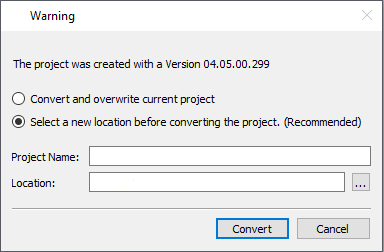
| 選項 | 描述 |
|---|---|
| 轉換並覆蓋目前專案 | 專案轉換時不會保存原始版本的備份複本 |
| 在轉換專案前,選擇一個新位置 |
專案在指定的資料夾內複製,然後轉換。 |
警告:請勿使用比建立專案時使用的版本更舊的JMobile Studio版本來編輯專案。這將損壞專案並可能導致執行階段時不穩定。
JMobile Studio的多語言
JMobile Studio可在多種語言中使用。預設情況下,所有語言都是JMobile Suite安裝的一部分。
預設的語言是英語。要變更,前往幫助 > 變更語言。
損毀報告
每當JMobile Studio凍結或當機時,會顯示損毀報告對話方塊。
重要:請務必保存損毀報告檔案,因為它們可能包含提供技術支持的有用資訊。